Linijinės regresijos modelio kūrimas programoje Excel
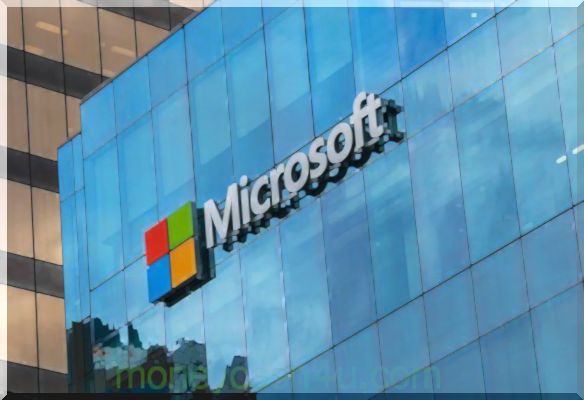
Tiesinė regresija yra duomenų grafikas, kuriame pavaizduotas tiesinis ryšys tarp nepriklausomo ir priklausomo kintamojo. Paprastai jis naudojamas vizualiai parodyti santykių tvirtumą ir rezultatų sklaidą - visa tai paaiškina priklausomo kintamojo elgesį.
Tarkime, norėjome išbandyti ryšį tarp suvalgytų ledų kiekio ir nutukimo. Paimkime nepriklausomą kintamąjį, ledų kiekį, ir susietume jį su priklausomu kintamuoju, nutukimu, kad pamatytume, ar yra ryšys. Regresija yra grafinis šio santykio atvaizdas. Kuo mažesnis duomenų kintamumas, tuo ryškesnis ryšys ir tuo tvirtesnis atitikimas regresijos linijai.
Pagrindiniai išvežamieji daiktai
- Tiesinė regresija modeliuoja priklausomo ir nepriklausomo (-ių) kintamojo (-ų) santykį.
- Regresinę analizę galima atlikti, jei kintamieji yra nepriklausomi, nėra heteroskedaziškumo ir kintamųjų paklaidos terminai nėra koreliuojami.
- Su „Data Analysis ToolPak“ lengviau modeliuoti tiesinę regresiją programoje „Excel“.
Svarbios pastabos
Yra keletas kritinių jūsų duomenų rinkinio prielaidų, kurios turi būti teisingos, norint tęsti regresijos analizę:
- Kintamieji turi būti tikrai nepriklausomi (naudojant Chi-kvadrato testą).
- Duomenys neturi turėti skirtingų paklaidų variantų (tai vadinama heteroskedasticity (taip pat parašyta heteroscedasticity)).
- Kiekvieno kintamojo klaidų sąlygos turi būti nesusijusios. Jei ne, tai reiškia, kad kintamieji yra nuosekliai koreliuojami.
Jei tie trys dalykai skamba sudėtingai, jie yra. Bet vieno iš šių argumentų netiesioginis poveikis yra šališkas. Iš esmės negalėtumėte išmatuoti santykių, kuriuos vertinate.
Regresijos išvedimas „Excel“
Pirmasis „Excel“ regresinės analizės vykdymo žingsnis yra dar kartą patikrinti, ar įdiegtas nemokamas „Excel“ papildinio duomenų analizės įrankių paketas. Dėl šio papildinio labai lengva apskaičiuoti statistikos diapazoną. Nereikalaujama nubraižyti tiesinės regresijos linijos, tačiau tai palengvina statistikos lentelių sudarymą. Norėdami patikrinti, ar įdiegta, įrankių juostoje pasirinkite „Duomenys“. Jei „Duomenų analizė“ yra parinktis, funkcija įdiegta ir paruošta naudoti. Jei neįdiegėte, šios užklausos galite paprašyti spustelėję „Office“ mygtuką ir pasirinkę „Excel parinktys“.
Naudodamiesi duomenų analizės įrankių paketu, sukurkite regresijos išvestį vos keliais paspaudimais.
Nepriklausomas kintamasis eina X diapazone.
Tarkime, kad, atsižvelgiant į „S&P 500“ grąžą, norime sužinoti, ar galime įvertinti „Visa“ (V) akcijų grąžos stiprumą ir ryšį. „Visa“ (V) atsargų duomenys pateikia 1 stulpelį kaip priklausomą kintamąjį. „S&P 500“ pateikia 2 stulpelį kaip nepriklausomą kintamąjį.
- Įrankių juostoje pasirinkite „Duomenys“. Rodomas meniu „Data“.
- Pasirinkite „Duomenų analizė“. Parodomas dialogo langas Duomenų analizė - analizės įrankiai.
- Meniu pasirinkite „Regresija“ ir spustelėkite „Gerai“.
- Dialogo lange Regresija spustelėkite laukelį „Įveskite Y diapazoną“ ir pasirinkite priklausomus kintamųjų duomenis („Visa“ (V) atsargų grąža).
- Spustelėkite laukelį „Įvesties X diapazonas“ ir pasirinkite nepriklausomus kintamųjų duomenis („S&P 500“ grąžina).
- Norėdami paleisti rezultatus, spustelėkite „Gerai“.
[Pastaba: jei lentelė atrodo maža, dešiniuoju pelės mygtuku spustelėkite paveikslėlį ir atidarykite naujame skirtuke, kad būtų didesnė skiriamoji geba.]
Interpretuokite rezultatus
Naudodamiesi tais duomenimis (tais pačiais iš mūsų R kvadrato straipsnio) gauname šią lentelę:
R 2 vertė, dar žinoma kaip nustatymo koeficientas, išmatuoja priklausomo kintamojo variacijos proporciją, paaiškinamą nepriklausomu kintamuoju arba kaip regresijos modelis atitinka duomenis. R2 vertė svyruoja nuo 0 iki 1, o didesnė vertė rodo, kad geriau tinka. P vertė arba tikimybės reikšmė taip pat svyruoja nuo 0 iki 1 ir parodo, ar testas reikšmingas. Priešingai nei R2 vertė, mažesnė p vertė yra palanki, nes tai rodo priklausomybių ir nepriklausomų kintamųjų ryšį.
Regresijos schema „Excel“
Regresiją galime pavaizduoti „Excel“ programoje, paryškindami duomenis ir nubraižydami juos kaip sklaidos brėžinį. Norėdami pridėti regresijos eilutę, meniu „Diagramos įrankiai“ pasirinkite „Išdėstymas“. Dialogo lange pasirinkite „Trendline“, tada „Linear Trendline“. Norėdami pridėti R2 vertę, meniu „Trendline“ pasirinkite „Daugiau tendencijų parinkčių“. Galiausiai pasirinkite „Rodyti R kvadrato vertę diagramoje“. Vaizdinis rezultatas apibendrina ryšių stiprumą, nors ir nepateikdamas išlaidų. tiek detalių, kaip aukščiau esančioje lentelėje.
